宏碁电脑如何一键重装win7系统?
在那么多电脑品牌当中,宏碁算得上是一个性价比挺高的品牌,很多人都喜欢它。如果你是个学生或者上班族,宏碁的商务系列,像是他们的Aspire系列,就是很不错的选择。如果你比较爱玩游戏,那宏碁也有它的游戏本,虽然说不是最顶级的,但它的性价比真的挺高的。那么,宏碁的电脑如何重装win7系统呢?

一、装机必备工具
装机必备软件:一键重装系统软件(点击红字下载)
二、宏碁电脑一键重装win7的须知事项:
1. 先备份数据:这个步骤真的太重要了!重装系统意味着你的硬盘会被格式化,提前备份好,免得重装完发现数据丢失就麻烦了。
2. 确保电源稳定:尤其是使用笔记本电脑时,建议连好电源,一定不要突然断电,更不要突然中断。
3. 关闭杀毒工具:在正式开始重装之前,最好先把杀毒软件关闭。这样可以避免不必要的麻烦,让系统安装过程更加顺利。
三、重装系统的流程演示
1.你需要先下载“韩博士装机大师”,并将其存放在桌面。完成后,双击桌面的图标以运行程序,然后在主页面上点击“开始重装”。
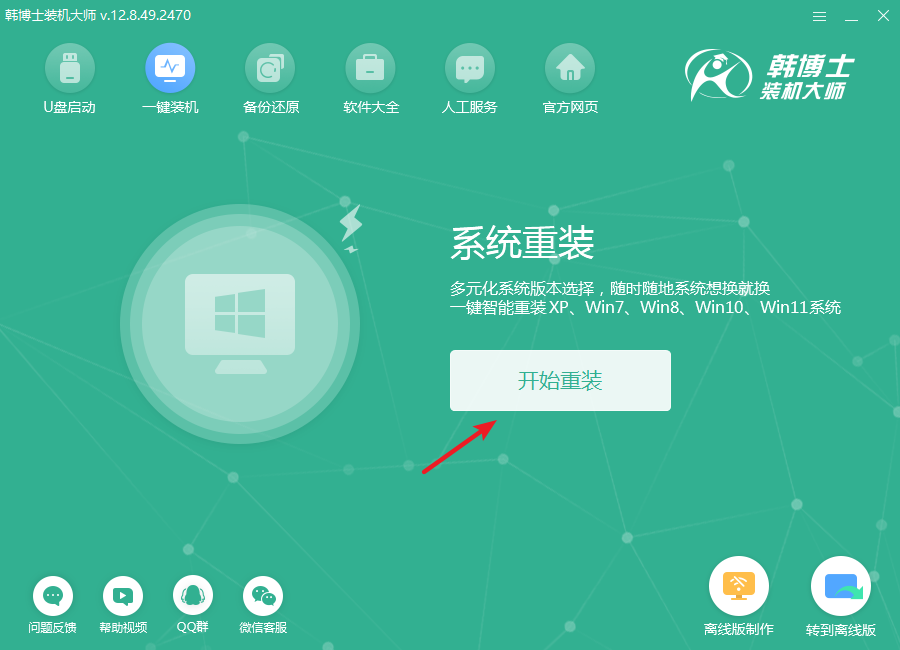
2.韩博士会先对您的设备进行环境检测,等检测结束后,点击“下一步”按钮进入下一步操作。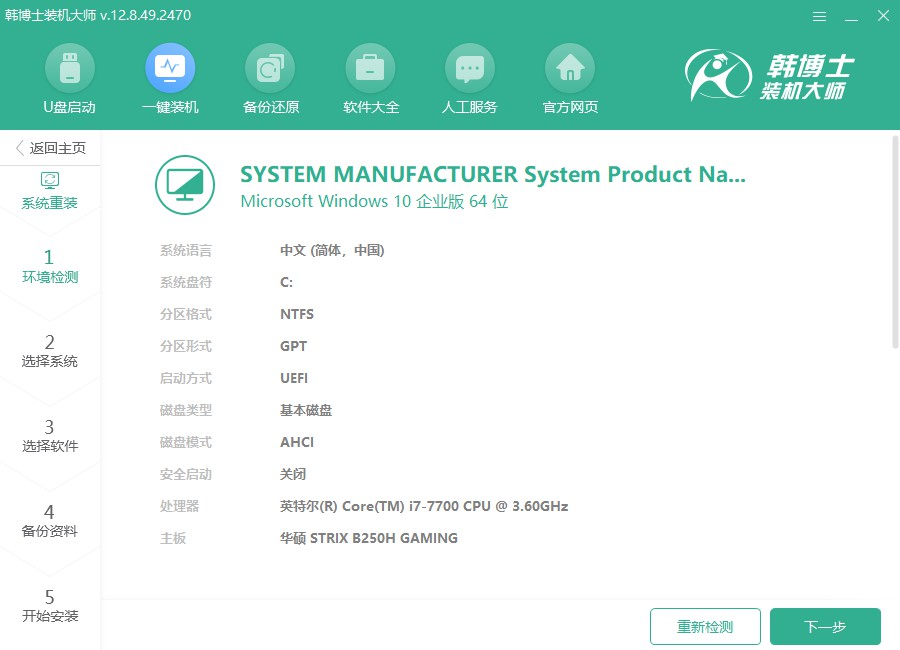
3.在“选择系统”的步骤中,您将看到可用的win7系统文件列表。请选择您需要的文件,并仔细检查其版本,再点击“下一步”安装到电脑上。
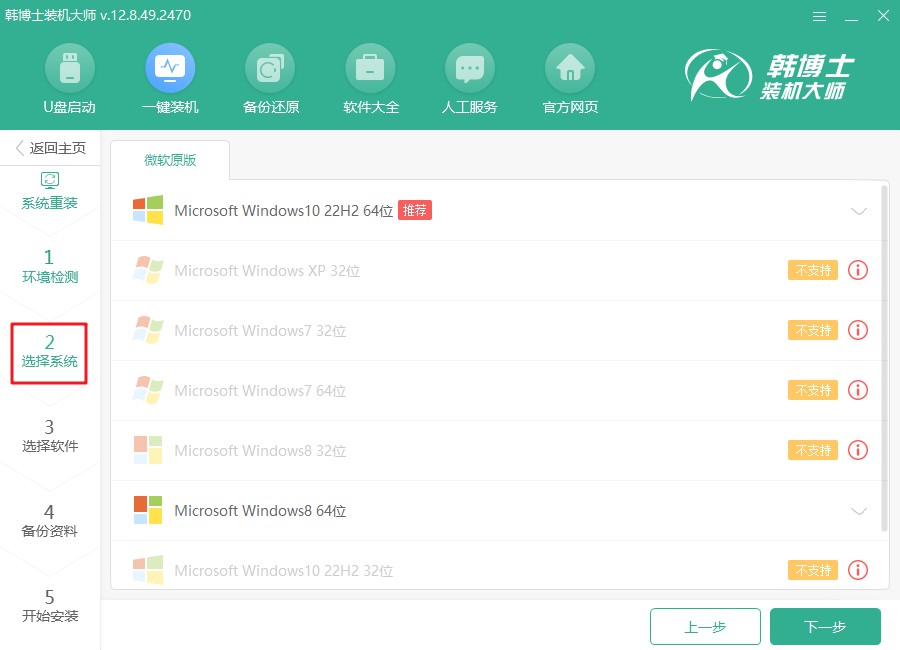
4.当前,系统文件正在进行下载,这一过程可能会持续一段时间。在此期间,您无需担心,不必进行任何操作,耐心等待,直至下载完毕,以便顺利进入下一步。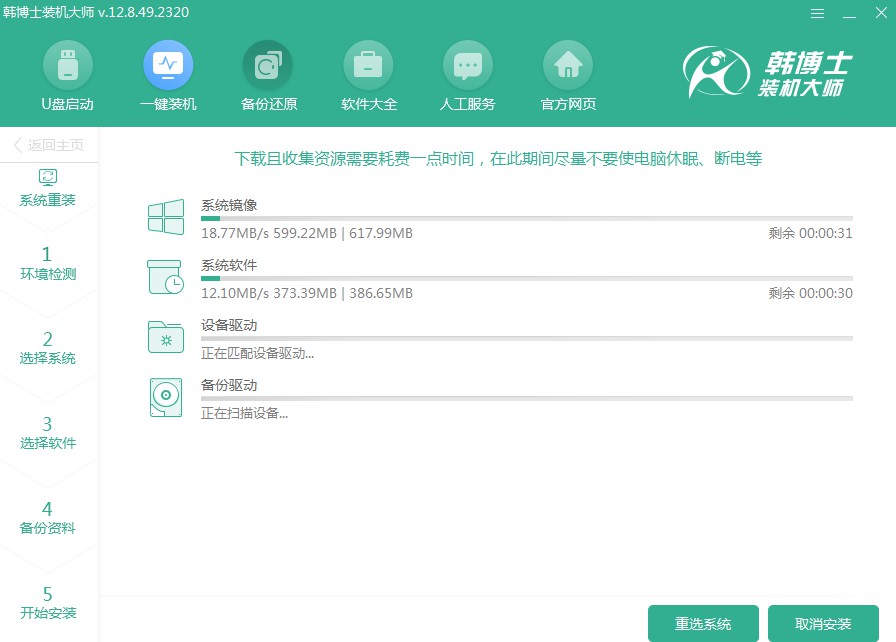
5.当前系统正在安装和部署中,过程中请避免其他操作。安装完成后,您只需点击“立即重启”,即可进入更新后的系统环境。
6.在当前步骤,使用“↑”或“↓”箭头键查看不同的选项,选中第二项后按回车键,系统将自动启动PE模式。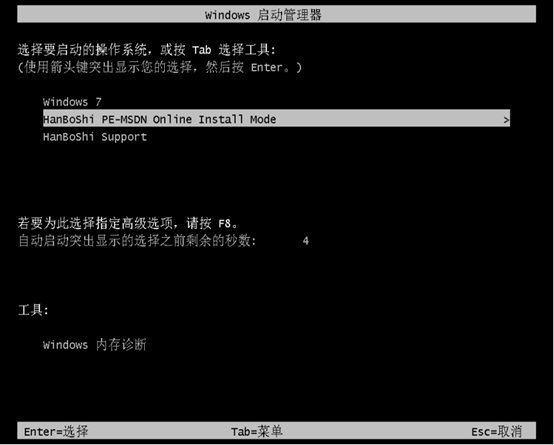
7.在PE界面中,win7系统的安装会自动进行,您只需耐心等待。完成安装后,点击“立即重启”来重启电脑。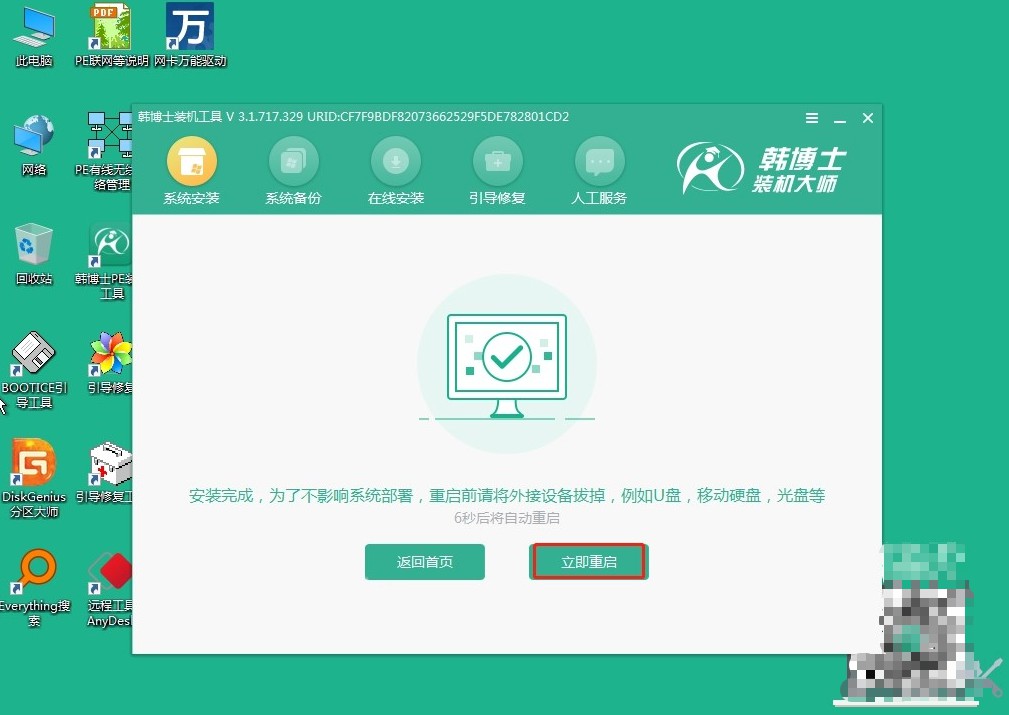
8.一旦电脑重启并展现出win7的桌面,这说明您的系统安装已经成功地完成了。
看完上文的宏碁电脑一键重装win7系统步骤,你其实可以自己来动手重装啦!特别是觉得电脑慢了、卡了的朋友,在重装之前,先备份一下重要数据,然后按照韩博士一键重装的方法步骤,选择重装win7系统,轻轻松松就能把系统安装好了。

